插上网线了无internet 插上网线显示无internet连接怎么解决
更新时间:2023-12-08 15:45:08作者:jiang
随着互联网的快速发展,我们已经离不开网络的便利,有时候我们可能会遇到插上网线却无法连接互联网的问题。当我们插上网线后,如果电脑显示无法连接到互联网,这可能会带来一些困扰。我们应该如何解决这个问题呢?本文将会探讨一些可能的解决方法,帮助大家快速恢复互联网连接,享受网络带来的便利。
具体步骤:
1.进入系统,点击“网络”-“属性”,打开网络共享位置,如图所示。
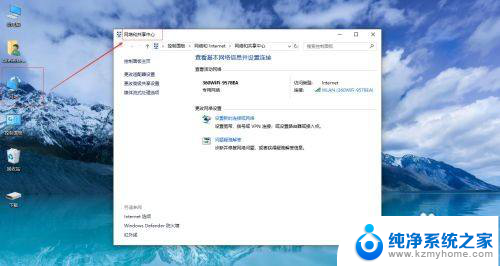
2.点击“更改适配器设置”按钮,如图所示。
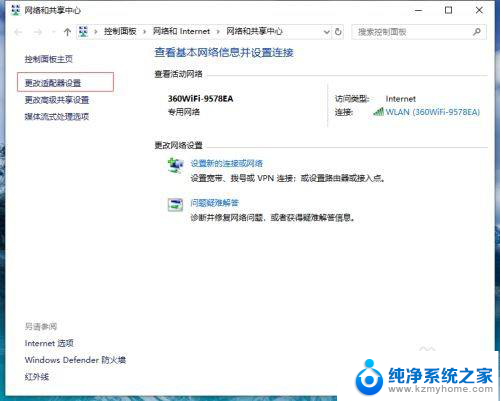
3.找到“WLAN”,右键打开属性。
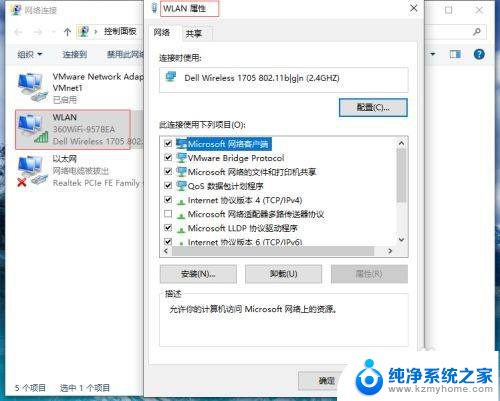
4.双击“Internet协议版本4(TCP/IPv4)”按钮,如图所示。
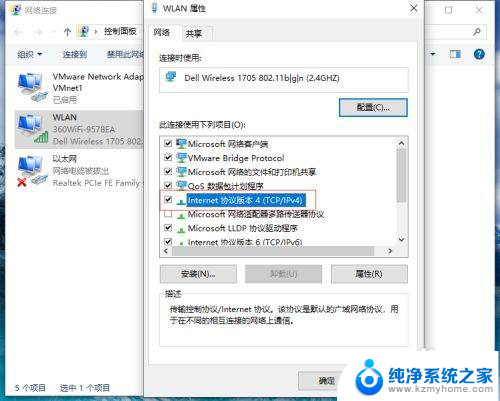
5.设置自动获取IP地址和DNS,并点击“高级”按钮。
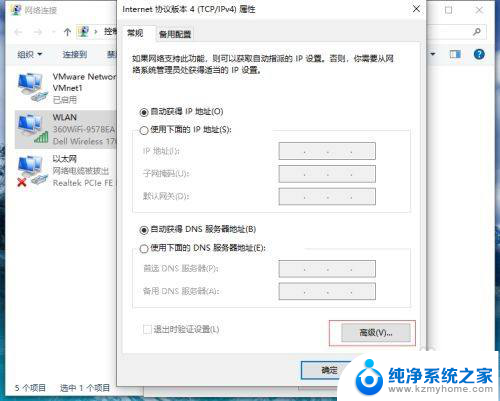
6.选择“WINS栏”按钮,选择“启用TCP/IP上的NetBIOS”按钮。 如图所示。
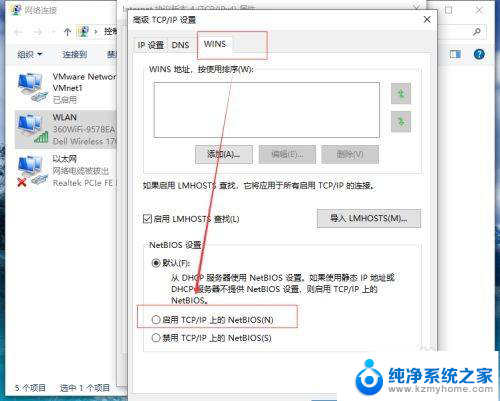
以上是关于插上网线后无法连接互联网的全部内容,如果遇到相同情况的用户,可以按照小编的方法来解决。
插上网线了无internet 插上网线显示无internet连接怎么解决相关教程
- 电脑插上网线无internet 插上网线后显示无internet怎么处理
- 电脑连接网线无internet 插网线连接无internet的解决方案
- 电脑连接网线无internet 插网线无法连接internet怎么办
- 电脑连不上网络无internet 电脑联网状态下显示无internet连接如何解决
- 笔记本插网线了电脑连不上网 电脑网线插好了但是无法上网怎么解决
- 笔记本连接无线网无internet访问权限 电脑网络提示无法访问Internet如何解决
- 电脑刚插上网线怎么联网 如何正确插上网线连接网络
- 为什么电脑联网显示无internet 联网状态下电脑显示无internet连接解决方法
- 笔记本wifi无internet访问 笔记本连接无线网络显示已连接但无法访问Internet怎么办
- internet无法访问怎么办 网络显示无法访问Internet的解决办法
- word 文档怎么设置成excel word如何导入excel
- mobi的文件怎么打开 mobi文件如何打开
- 手提电脑键盘解锁按哪个键 笔记本电脑键盘密码忘记了怎么打开
- 电脑键盘灯怎么一直亮 笔记本键盘灯如何设置长亮
- 如何破解不允许截屏 解除应用截屏限制的方法
- 新电脑c盘扩容 电脑C盘空间不足如何扩容
电脑教程推荐